Демонстрация Экрана
Как включить демонстрацию экрана?
Обзор
Zoom позволяет осуществлять демонстрацию экрана на настольном компьютере, планшете и мобильных устройствах с установленным приложением Zoom.
· Организатор и участник могут включить демонстрацию экрана, нажав на значок «Демонстрация экрана».
· Организатору не нужно «передавать мяч» или «делать кого-то докладчиком», чтобы начать демонстрацию.
· Организатор может «заблокировать демонстрацию экрана», исключив возможность демонстрации для участников.
Необходимые условия
· Настольный клиент Zoom
· Мобильное приложение Zoom
Инструкции
 Windows
Windows
Начать демонстрацию экрана
1. Нажмите кнопку «Демонстрация экрана», расположенную на панели инструментов конференции.
2. Выберите экран для демонстрации. Вы можете выбрать отдельное приложение, которое уже открыто на вашем компьютере, рабочий стол, доску сообщений или iPhone/iPad. 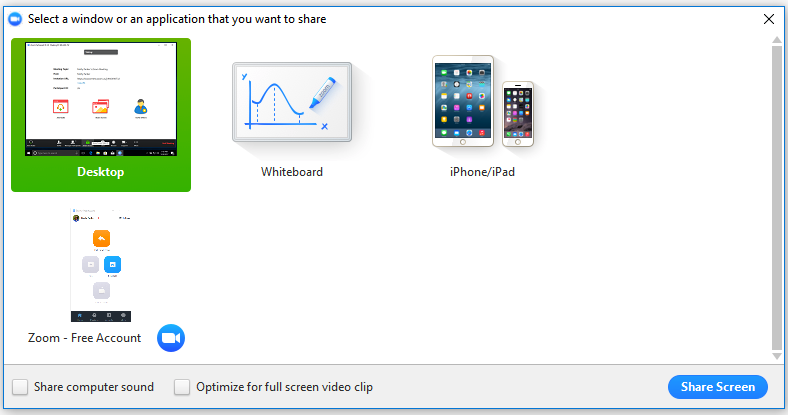
3. Дополнительно:
· Установите флажок «Совместное использование звука компьютера»: если этот флажок установлен, любой звук, воспроизводимый вашим компьютером, будет совместно использоваться в конференции.
· Установите флажок «Оптимизировать для полноэкранного просмотра видеоролика»: Установите этот флажок, если хотите включить демонстрацию видеоролика в полноэкранном режиме. В противном случае не устанавливайте его, поскольку возможно размытие изображения при демонстрации экрана.
4. Нажмите «Демонстрация экрана».
 2020-05-13
2020-05-13 130
130








